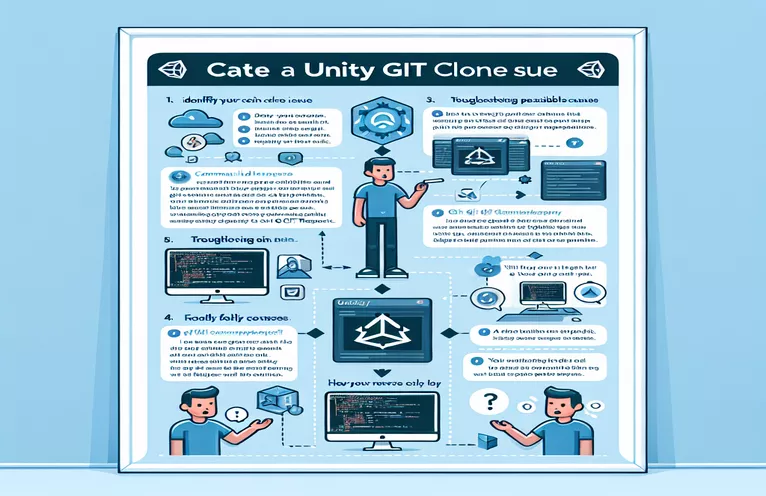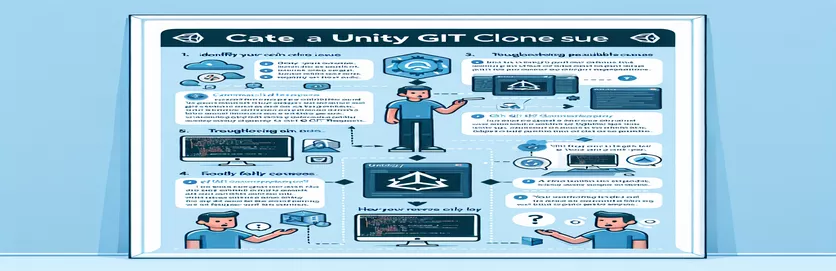Razumijevanje izazova kloniranja projekta Unity
Kao profesionalni Unity programer, suočavanje s problemima postavljanja projekta može biti frustrirajuće. Moj projekt, koji sadrži 10 interaktivnih 2D scena s odgovarajućim objektima igre i skriptama, činio se savršenim sve dok nisam integrirao Git.
Unatoč temeljitim konfiguracijama .gitignore, .gitattributes i Git LFS, klonirana spremišta pokazala su prazan projekt u Unity Editoru. Ovaj vodič istražuje zašto se to događa i potencijalna rješenja, uključujući treba li mapu Knjižnica gurnuti u repozitorij.
| Naredba | Opis |
|---|---|
| Library/ | Isključuje mapu Library iz praćenja Gita kako bi se izbjegli problemi s metapodacima projekta. |
| *.csproj | Zanemaruje C# projektne datoteke koje generira Unity radi održavanja čistog repozitorija. |
| GetWindow | Otvara prilagođeni Unity Editor prozor za uvoz scena. |
| GUILayout.Button | Stvara gumb u prilagođenom prozoru uređivača Unityja. |
| Directory.GetFiles | Dohvaća niz putanja datoteke scene iz navedenog direktorija. |
| EditorApplication.OpenScene | Učitava navedenu scenu u Unity Editor. |
Rješavanje problema s kloniranjem projekta Unity
Gore navedene skripte pomažu u upravljanju Unity projektima s Gitom osiguravajući da se kritični metapodaci ne izgube prilikom kloniranja repozitorija. Pozadinska skripta konfigurira .gitignore da biste isključili nepotrebne i automatski generirane datoteke, kao što je Library/ mapa, *.csproji druge privremene datoteke. Ova izuzimanja sprječavaju sukobe i održavaju repozitorij čistim, fokusirajući se samo na bitna sredstva projekta. Ignoriranjem ovih datoteka osiguravate da datoteke temeljnog projekta ostanu netaknute i funkcionalne u različitim okruženjima bez uključivanja podataka specifičnih za lokalni stroj.
Frontend skripta poboljšava funkcionalnost Unity Editora dopuštajući korisnicima uvoz svih scena iz direktorija projekta. The GetWindow
Postavljanje projekta Unity: rješavanje problema s kloniranjem
Pozadina: .gitignore Konfiguracija
# This .gitignore file ensures Unity project stability by excluding unnecessary files## Unity generated filesLibrary/Temp/Obj/Build/Builds/Logs/Packages/## Autogenerated VS/MD solution and project files*.csproj*.unityproj*.sln*.suo*.tmp*.user*.userprefs*.pidb*.booproj*.svd*.pdb*.opendb*.VC.db## Unity3D generated meta files*.pidb.meta*.pdb.meta*.mdb.meta
Osiguravanje cjelovitosti scene u Unity projektima
Sučelje: Unity Editor skripta
using UnityEditor;using UnityEngine;using System.IO;public class ImportScenes : EditorWindow{[MenuItem("Tools/Import Scenes")]public static void ShowWindow(){GetWindow<ImportScenes>("Import Scenes");}private void OnGUI(){if (GUILayout.Button("Import All Scenes")){ImportAllScenes();}}private void ImportAllScenes(){string[] scenePaths = Directory.GetFiles("Assets/Scenes", "*.unity", SearchOption.AllDirectories);foreach (string scenePath in scenePaths){EditorApplication.OpenScene(scenePath);}}}
Optimiziranje suradnje na Unity projektu
Prilikom postavljanja Unity projekata s Gitom, ključno je razumjeti kako Unity upravlja projektnim datotekama. Unity generira nekoliko privremenih datoteka i datoteka predmemorije koje nisu potrebne za kontrolu verzija. Ove datoteke mogu uzrokovati probleme kada različiti programeri rade na istom projektu. Osiguravanje da .gitignore ako je datoteka pravilno konfigurirana za isključivanje ovih datoteka, može spriječiti mnoge uobičajene probleme. Dodatno, korištenje Git LFS-a za velike binarne datoteke kao što su teksture i audio sredstva pomaže u održavanju veličine spremišta upravljivom i poboljšava performanse.
Još jedan aspekt koji treba uzeti u obzir su postavke i konfiguracije projekta Unity. Oni su pohranjeni u ProjectSettings mapu i moraju biti uključeni u kontrolu verzija kako bi se osigurala dosljednost u različitim okruženjima. Pažljivim upravljanjem datotekama koje se prate, a koje ignoriraju, timovi mogu izbjeći problem kloniranih projekata koji se pojavljuju prazni ili im nedostaju ključne komponente. Razumijevanje ovih nijansi ključno je za uspješnu suradnju na projektu Unity.
Često postavljana pitanja o Unity i Git integraciji
- Zašto bi mapu Library trebalo zanemariti?
- The Library mapa sadrži privremene datoteke i lokalnu predmemoriju, koja se može razlikovati između različitih strojeva i ne bi se trebala pratiti u kontroli verzija.
- Što je Git LFS i zašto se koristi?
- Git LFS (Large File Storage) koristi se za rukovanje velikim binarnim datotekama, što pomaže zadržati malu veličinu spremišta i poboljšava performanse.
- Kako mogu konfigurirati .gitignore za Unity projekt?
- Koristite standardni Unity .gitignore predložak za isključivanje nepotrebnih datoteka i mapa kao što su Library/, Temp/, i Obj/.
- Što treba uključiti u kontrolu verzija?
- Uključite sve datoteke sredstava, datoteke scene, skripte i ProjectSettings mapu kako biste osigurali dosljednost u različitim okruženjima.
- Zašto se klonirani projekti pojavljuju prazni?
- Klonirani projekti mogu izgledati prazni ako su ključne datoteke ili mape poput Assets i ProjectSettings nisu pravilno praćeni u repozitoriju.
- Kako mogu osigurati da se sve scene pojave u kloniranom projektu?
- Provjerite jesu li sve datoteke scene uključene u Assets mapa i Library mapa se zanemaruje kako bi se izbjegli problemi s lokalnom predmemorijom.
- Koja je svrha prilagođene skripte Unity Editor?
- Prilagođena skripta pomaže pri uvozu svih scena u Unity Editor, osiguravajući da se ispravno prikazuju čak i ako su u početku nedostajale.
- Kako mogu otvoriti prilagođeni prozor Unity Editora?
- Koristiti GetWindow metoda za stvaranje i prikaz prilagođenog prozora uređivača unutar Unityja.
- Kako mogu dohvatiti sve staze datoteka scene u direktoriju?
- Koristiti Directory.GetFiles metoda za dobivanje niza staza datoteka za sve scene u određenom direktoriju.
- Kako mogu učitati scenu u Unity Editor?
- Koristiti EditorApplication.OpenScene metoda za učitavanje određene datoteke scene u Unity Editor.
Završne misli o Unity i Git integraciji
Kako biste riješili problem kloniranih Unity projekata koji se pojavljuju prazni, ključno je konfigurirati .gitignore pravilno podnijeti, isključujući Library mapu i druge nepotrebne datoteke. Korištenje Git LFS za veliku imovinu osigurava upravljivu veličinu repozitorija. Implementacija prilagođene skripte Unity Editor za uvoz scena jamči da će se sve scene ispravno pojaviti nakon kloniranja. Slijeđenjem ovih koraka ne samo da se rješava trenutni problem, već se postavljaju i čvrsti temelji za učinkovitu suradnju na Unity projektima.